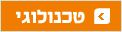מפריכים את המיתוסים בעולם המחשבים
לא כדאי לכבות את המחשב בלילה, אין לישראלים מה לחפש במקינטוש, כמות המגה-פיקסל מעידים על איכות התמונות, אסור לנתק התקני USB בלי להודיע קודם למחשב ובקרוב נגלוש ב-100 מגה לשנייה. 7 מיתוסים נפוצים בעולם המחשבים שיש לנפץ
לנתק דיסק-און-קי
המיתוס: אסור לנתק התקן USB בלי לעשות לו "ניתוק מסודר" באמצעות אייקון קטן המופיע ליד השעון. ההסרה הבטוחה הזו נועדה לוודא שלא מתבצעת העברת קבצים בזמן הניתוק: אם תמשכו החוצה את הדיסק-און-קי בזמן שחלונות משתמשת בקבצים שנמצאים עליו, עלול להיגרם נזק לקבצים ואף לדיסק-און-קי עצמו.
המציאות: אמת באופן כללי, אבל לא תמיד רלבנטי. כברירת מחדל, גרסאות עדכניות של חלונות דואגות שלא להשתמש בקבצים על הדיסק-און-קי מבלי ידיעתכם. כל עוד סגרתם את כל הקבצים שפתחתם בעצמכם וכל עוד לא מתבצעת העברת קבצים אל הדיסק-און-קי או ממנו, אפשר למשוך אותו החוצה ללא חשש. אותו הכלל חל גם על התקנים אחסון חיצוניים אחרים, כמו מצלמות או כרטיסי זיכרון, וגם על מדפסות, מדלקות, עכברים, סורקים, וכו'.
עם זאת, כוננים קשיחים חיצוניים הם סיפור אחר. מכיוון שבכוננים קשיחים יש רכיבים נעים, כיבוי לא מסודר שלהם עלול לגרום לנזק מכני. גם עם מכשירי אייפוד מומלץ לנקוט משנה זהירות. במקום לנתק אותם בדרך הרגילה, השתמשו ב-iTunes ולחצו על הכפתור Eject שליד האייפוד ברשימה בצד שמאל.
כדי לוודא שהדיסק-און-קי שלכם אכן מוגדר לניתוק בטוח, חברו אותו ופתחו את "המחשב שלי". לחצו עליו עם כפתור העכבר הימני ובחרו את האפשרות Properties. עברו ללשונית Hardware, ואתרו את הדיסק-און-קי ברשימה. בחרו אותו, ולחצו על הכפתור Properties. עברו ללשונית Policies, וודאו שהשורה Optimize for quick removal מסומנת.
 דיסק-און-קי. לא תמיד חייבים להודיע למחשב לפני הניתוק צילום: shutterstock
דיסק-און-קי. לא תמיד חייבים להודיע למחשב לפני הניתוק צילום: shutterstock
לכבות את המחשב בלילה
המיתוסים: כדאי להשאיר את המחשב דלוק בלילה משום שכיבוי והדלקה מרובים מקצרים את חייו. בנוסף, לא חסכוני לכבות אותו: ההדלקה עצמה צורכת חשמל רב יותר מאשר השארתו פועל.
המציאות: עדיף לכבות. שני המיתוסים האלה הופרכו בדו"ח שפרסמה חברת המחקר פורסטר בשנה שעברה. טד סמסון באתר InfoWorld מתייחס לסעיפים הרלבנטיים, ומציין כי צריכת האנרגיה המתפרצת שבהדלקת המחשב לא יכולה להיות גדולה יותר מהחיסכון שמתאפשר על ידי כיבוי המחשב למשך כמה שעות.
כמו כן, לפי הדו"ח, מחשבים מודרניים נועדו לעמוד בעשרות אלפי מחזורים של כיבוי והדלקה, כך שתוכלו לכבות ולהדליק את המחשב מדי יום למשך הרבה מאוד שנים. למעשה, אם המחשב נשאר דולק במשך שעות הלילה, הוא חשוף יותר לקפיצות מתח או הפסקות חשמל, שעשויות להזיק לו הרבה יותר. אם אתם משאירים את המחשב דולק באופן קבוע, רצוי לחבר אותו ל-UPS (אל-פסק), מעין סוללה חיצונית שמגינה עליו מפני תנודות קיצוניות ברשת החשמל וכן מגבה את הספקת הזרם הסדירה במקרה של הפסקת חשמל. UPS פשוט עולה כמה מאות שקלים.
כפשרה בין הנוחות שבהשארת המחשב דלוק לבין החיסכון שבכיבויו, רוב המחשבים מהשנים האחרונות תומכים במצב Hibernation. עם Hibernation, המחשב נכבה לגמרי, אבל תכולת הזיכרון נשמרת לכונן הקשיח לפני הכיבוי, ולאחר ההדלקה הכל חוזר לאותו המקום - התוכנות, המסמכים, עמודי האינטרנט הפתוחים וכל השאר. תצטרכו לבזבז דקה או שתיים בהמתנה מדי בוקר, אבל תוכלו לקצץ את צריכת החשמל המצטברת של המחשב במידה ניכרת.
תחת חלונות, פתחו את לוח הבקרה, הפעילו את Power Options, עברו ללשונית Hibernate, וסמנו את השורה Enable Hibernation. עתה, האפשרות Hibernate תופיע בתפריט הכיבוי, ותוכלו להשתמש בה כדי לכבות את המחשב בלי לאבד את מצב העבודה הנוכחי.
חבילות גלישה מהירה
המיתוס: בקרוב מאוד נגלוש במהירות 100 מגה-ביט לשנייה. בימים האחרונים התפרסמו ידיעות על כוונותיה של הוט לספק קישוריות לרשת במהירות 100 מגה-ביט לשניה, בתגובה לתוכניתה של בזק לשדרג את תשתית התקשורת שלה לרשת NGN מהירה. אם גם החבילות הקיימות של 10 או 8 מגה-ביט נראות לכם מופרכות, יש כמה דברים שרצוי לדעת בהקשר הזה.
המציאות: לא בדיוק 100 מגה, לא בדיוק יאיץ את הגלישה. ראשית כל, נתוני תקשורת מצוינים בדרך כלל בביטים, בעוד שנתוני אחסון מצוינים בדרך כלל בבייטים, שהם שמונה ביטים. לדוגמה, אם יש לכם שיר MP3 ממוצע בנפח 4 מגה-בייט, הנפח שלו בביטים הוא 32 מגה-ביט. במילים אחרות, קצב נתונים של 8 מגה-ביט בשנייה מאפשר, באופן תיאורטי, להעביר מגה-בייט אחד בשנייה.
מלבד זאת, אפילו אם יש לכם צינור ברוחב 8 מגה-ביט שמגיע עד הבית, מעט שירותים מקוונים יכולים למלא את הצינור הזה בנתונים. לגלישה מהירה באתרים, לא תקבלו שיפור מהותי בביצועים מעבר לחבילה של 4 מגה-ביט. בהורדת קבצים, המהירות לא תלויה במהירות החבילה שלכם, אלא ברוחב הפס הזמין לאתר שממנו אתם מורידים. לדוגמה, אם בחבילה של 2 מגה-ביט נהנתם מקצב הורדה של 100 קילו-בייט בשניה מאתר מסוים (קצת פחות מחצי מרוחב הפס הזמין לכם), שדרוג החבילה ל-10 מגה-ביט לא יניב כל שיפור, כי במקרה זה, 100 קילו-בייט בשניה זה קצב השליחה המרבי שמסוגל האתר לספק, ואין זה משנה מה קצב ההורדה המרבי שלכם.
לצפיה בווידיאו בסטרימינג, אפילו חבילה של 1.5 מגה-ביט מספיקה (לפחות באופן תיאורטי) בשביל קצב הנתונים של יוטיוב למשל. אפילו וידיאו באיכות גבוהה ביוטיוב לא חוצה בדרך כלל את סף המגה-ביט לשנייה. סטרימינג של וידיאו בהפרדה גבוהה, מצד שני, מחייב חיבור מהיר מאוד לרשת. לדוגמה, בארה"ב, Netflix משדרת וידיאו בסטרימינג בקצב נתונים שנע בין כ-2.5 עד לכ-4 מגה-ביט לשנייה, באיכות שעדיין נחשבת לנמוכה מאוד ביחס לתקליטורי בלו-ריי (שבהם וידיאו מאוחסן בדרך כלל בקצב נתונים מרבי של כ-40 מגה-ביט לשנייה).
תשתית תקשורת ביתית עתידית שמסוגלת לתמוך במהירות מרבית של 100 מגה-ביט נועדה בעיקר לשירותי תוכן מתקדמים באיכות גבוהה שהוט ובזק (או יס) וודאי מתכננות להציע, דוגמת שידורי VOD בהפרדה גבוהה. בכל מקרה, המספר הקסום הנ"ל מדבר על קצב מקסימלי תיאורטי, ולא בהכרח על חבילות שהוט או בזק אכן מתכננות להציע ללקוחות.
דווקא קצבי העברת קבצים ברשתות שיתוף יכולים לקבל דחיפה רצינית מחבילה מהירה יותר. פרוטוקולים יעילים כמו ביטורנט מסוגלים לנצל את מלוא רוחב הפס של כל המשתמשים המורידים קובץ אחד באותו הזמן, וכשמדובר בטורנטים חדשים ופופולריים, כמעט שמובטח לכם קצב הורדה שקרוב ל-100% מרוחב הפס עליו אתם משלמים.
מסכים מבריקים
המיתוס: במסכים מבריקים רואים טוב יותר.
המציאות: נכון, אבל גם יש חסרונות בולטים. מסכים מבריקים כבשו בסערה את שוק המחשבים הניידים בשנים האחרונות, והם מתחילים להופיע יותר ויותר גם במסכי LCD שולחניים. אנשי מכירות אוהבים להציג את המסכים המבריקים כפיצ'ר הכרחי (במיוחד אם יש צורך בתוספת מחיר), אבל לדעת רבים לציפוי המבריק יש יותר חסרונות מיתרונות.
ציפוי מט, שעד לאחרונה היה נחשב לסוג "הרגיל", מונע השתקפויות על המסך ביעילות גבוהה מאוד, אבל במחיר של טשטוש וערפול מסויים של התצוגה. הציפוי המבריק, לעומת זאת, יוצר תצוגה בהירה יותר עם יחס ניגודיות גדול יותר - צבעים נראים עזים יותר והפרטים נראים חדים יותר. כמו כן, זווית הצפייה של מסכים מבריקים היא בדרך כלל רחבה יותר, כך שאפשר להביט בהם מהצד מבלי שאיכות התמונה תפגע.
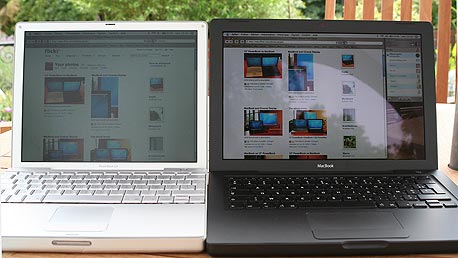 הצבעים נראים טוב יותר על מסך מבריק (מימין), אבל במסך בציפוי מט אפשר לפחות לראות צילום: cc-by-sa Gepat
הצבעים נראים טוב יותר על מסך מבריק (מימין), אבל במסך בציפוי מט אפשר לפחות לראות צילום: cc-by-sa Gepat במבט ראשון, מסכים מבריקים "נראים טוב יותר", אבל אפילו אחרי כמה שניות אפשר להבחין בחיסרון הגדול ביותר שלהם - ההשתקפויות מכסות את המסך ויכולות להסיח את הדעת בקלות ובאופן קבוע. אם ניסיתם פעם לצפות בטלוויזיה בשעות היום כשמנגד למסך היה חלון פתוח, אתם ודאי יודעים עד כמה ההשתקפויות יכולות להפריע.
כשמדובר במסכים נייחים, שיוצבו בסביבה שבה אפשר לשלוט בתאורה ולכוון אותה כך שלא תשתקף על מסך, הניגודיות הגבוהה של מסך מבריק היא יתרון ממשי. כמו כן, הבהירות הגבוהה יותר מאפשרת להשתמש בהם בקלות רבה יותר גם באור שמש חזק - מסכים עם ציפוי מט יכולים להיות כמעט בלתי שמישים באור יום.
אבל ציפוי מבריק יכול להיות מגבלה רצינית עבור מחשב נייד. כשהמחשב נמצא על השולחן או על הברכיים, המסך נפתח בזווית חדה יותר שבדרך כלל מזמינה יותר השתקפויות. כמו כן, עצם הניידות של המחשב פירושה שאי אפשר לשלוט בתאורה שבסביבה, ולעתים קרובות אין דרך להימנע מהשתקפויות.
כל חברה מציעה ציפוי מבריק שונה, והציפויים של כל חברה מתנהגים אחרת. רצוי לנסות את המסך לפני הקנייה, אבל זכרו שהתאורה הקיצונית בחנויות ואולמות תצוגה בדרך כלל לא משקפת את מצב השימוש האמיתי.
בפועל, הדיון בעיקרו תיאורטי - הסיכויים למצוא מחשב נייד למשתמשים ביתיים שלא מגיע עם ציפוי מבריק נמוכים למדי ממילא.
מעבדים - שלושה במכה
המיתוס: כמה שיותר ליבות יותר טוב, כמה שיותר מגה-הרצים יותר טוב, ובאופן כללי AMD פחות טוב.
המציאות: מורכבת יותר. המעבד הוא אחד הרכיבים המבלבלים ביותר במחשב, מכיוון שמכל רכיבי החומרה האחרים, התפקיד ואופן הפעולה המדויקים שלו הם המעורפלים ביותר. עובדה זו יכולה להיות בעייתית במיוחד כשניגשים לבחור מעבד חדש, בנפרד או כחלק ממחשב שלם. באיזה מעבד לבחור - של AMD או של אינטל? כמה מגה-הרצים צריך? וכמה ליבות?
למרות של-AMD יש נתח קטן מאוד משוק המעבדים, היא הצליחה כמה פעמים בשנים האחרונות להציע מוצרים זולים יותר מאלו של אינטל, ולספק ביצועים טובים יותר. בעבר, הדעה הרווחת לגבי מעבדי AMD היתה כי הם מתחממים יותר מהמעבדים של אינטל, וכי הם יציבים פחות.
המציאות היא שבמעבדים של שתי החברות נמצאו בעבר פגמים מסוגים שונים, ומעבדים באופן כללי הם בין הרכיבים היציבים והאמינים ביותר במחשב - סביר להניח כל הרכיבים האחרים במחשב יתקלקלו לפני שתצטרכו להחליף את המעבד, אם בכלל. כיום, שתי החברות מציעות מעבדים יעילים וחסכוניים, לצד מעבדים חזקים מאוד, שבאופן טבעי גם מתחממים מאוד.
 מעבדים של AMD. מהרכיבים היציבים במחשב צילום: בלומברג
מעבדים של AMD. מהרכיבים היציבים במחשב צילום: בלומברג שני מיתוסים עקשניים יותר קשורים להשוואה בין ביצועים של מעבדים שונים - בין אם לפי נתון המגה-הרצים, או לפי מספר הליבות. מיתוס המגה-הרצים קיים כבר שנים, והמאמינים בו גורסים כי מעבד שפועל בתדר גבוה יותר (לדוגמה, מעבד שפועל בתדר של 1,000 מגה-הרץ) יהיה מהיר יותר ממעבד שפועל בתדר נמוך יותר (לדוגמה, מעבד שפועל בתדר 500 מגה-הרץ). מיתוס הליבות הופיע רק לאחרונה, במקביל להופעתם של מעבדים מרובי-ליבות בשוק הביתי. לפי גישה זו, מעבד עם יותר ליבות יהיה מהיר יותר ממעבד עם פחות ליבות.
המציאות, כמובן, מורכבת יותר. אפשר אמנם להשוות בין מעבדים שונים מאותו סוג על סמך תדר הפעולה שלהם, אבל נתון זה חסר משמעות בהשוואה בין מעבדים מסוגים שונים. היבטים אחרים של מבנה המעבד ואופן פעולתו משפיעים לא פחות על הביצועים שלו, ומגה-הרץ כנתון בודד הוא לא רלבנטי.
גם הוספת ליבות למעבד לא מבטיחה ביצועים גבוהים יותר. מעבדים מרובעי ליבות לא יניבו שיפור מהותי בביצועים על מעבדים כפולי ליבות, מכיוון שרוב התוכנות, ומערכת ההפעלה ביניהן, לא יודעות לנצל את ריבוי הליבות ולחלק את המשאבים בצורה יעילה.
המבחן הטוב ביותר לביצועים של מעבדים שונים הוא, באופן מפתיע, מבחן ביצועים. כמה גופים מבצעים מבחנים כאלה באופן קבוע למגוון גדול של מעבדים. לשם השוואה, היעזרו בטבלת המעבדים של Tom's Hardware או של PassMark.
איכות מצלמה
המיתוס: ככל שיש יותר מגה-פיקסלים כך איכות תמונה משתפרת.
המציאות: ממש לא. בדיוק כמו מיתוס המגה-הרצים, השימוש הרווח במגה-פיקסלים כמדד לאיכותן של מצלמות נובע מסיבה אחת בלבד - היעדרו של מדד טוב יותר. ובדיוק כמו נתון המגה-הרצים, נתון המגה-פיקסלים לא אומר דבר וחצי דבר על איכות התמונות שהמצלמה יכולה להפיק.
הגורמים האמיתיים המשפיעים על התמונה הם העדשה שדרכה התמונה עוברת, האלגוריתמים שהמצלמה משתמשת בהם כדי לעבד אותה, החיישן שמשמש כדי לתעד אותה, ויותר מהכל, הצלם שצילם אותה.
אם התמונות מיועדות להדפסה, נשמע שמספר המגה-פיקסלים יהיה חשוב יותר, אבל גם במקרה הזה מדובר במיתוס חסר בסיס. דיוויד פוג, כתב הטכנולוגיה של הניו-יורק טיימס, ערך כמה מבדקים עם הדפסים של תמונה אחת ברזולוציות שונות, ומצא כי ההבדלים בתוצאות, אם הם בכלל קיימים, זניחים לגמרי. למעשה, מומחים טוענים שעבור הדפסים רגילים (של 10x15 ס"מ), גם רזולוציה של 0.3 מגה-פיקסלים מספיקה בהחלט.
מיתוס המגה-פיקסלים סייע ליצרניות מצלמות לגבות מחירים גבוהים יותר, סייע לרשתות השיווק ולחנויות למכור מצלמות יקרות יותר (ואף לשכנע בעלי מצלמות לשדרג ללא צורך), ואפילו סייע ליצרניות כרטיסי הזיכרון למכור כרטיסים גדולים יותר - מכיוון שתמונות עם יותר מגה-פיקסלים תופסות נפח אחסון רב יותר.
אבל לאחרונה, מתחילה מגמה הפוכה. אולימפוס הודיעה לפני כמה חודשים כי היא מוציאה את מצלמות הרפלקס שלה ממירוץ המגה-פיקסלים, ומעתה לא תתאמץ לעבור את גבול ה-12 מגה-פיקסלים. במקום זאת, היא תקדיש מאמצי מחקר ופיתוח על ביצועים טובים יותר בצילום בחושך וטווח דינמי גדול יותר. גם פנסוניק הולכת לקראת הצרכנים ונגד אנשי המכירות, וה-LX3, המצלמה האחרונה בסדרת הקומפקטיות המתקדמות שלה, מצלמת תמונות עם פחות מגה-פיקסלים מאשר ה-LX2, הדגם הקודם. במקום זאת, ה-LX3 כוללת עדשה וחיישן טובים יותר, ונחשבת לאחת המצלמות הקומפקטיות הטובות ביותר.
אז אם המגה-פיקסלים מחוץ לתמונה, מה הוא הנתון הבודד שלפיו אפשר להשוות בין מצלמות? באופן לא מפתיע, אין נתון כזה. נסו את המצלמות בעצמכם, היוועצו בחברים (או באנשי מכירות שאתם סומכים עליהם), קראו ביקורות ברשת, וחפשו תמונות לדוגמה בפליקר. קחו בחשבון שלעתים קרובות, ההבדלים הטכניים בין מצלמות שונות באותו טווח מחיר לא יהיו גדולים במיוחד, ואל תתעלמו מנתונים שנראים זניחים כמו מראה ומשקל המצלמה, נוחות השימוש בה, או אפילו סוג כרטיסי הזיכרון שבו היא תומכת.
רק חלונות תומכת בעברית
המיתוס: מערכת ההפעלה של אפל והפצות לינוקס אינן מתאימות לישראלים. העברית תמיד עושה בהן בעיות.
המציאות: גם באפל וגם בלינוקס יש תמיכה בעברית. משתמשים שעבדו עם מחשבים בשנות השמונים והתשעים זוכרים בוודאי את מגוון התלאות והמכשולים שצריך היה לעבור אז כדי לזכות אפילו רק באפשרות לכתוב באותיות בעברית - שלא לדבר על תמיכה טובה בכתיבה מימין לשמאל או בשילוב של אנגלית ועברית בטקסט.
מאז, תודה לאל, למיקרוסופט ולתקן יוניקוד, המצב קצת השתנה, ותמיכה בעברית היום היא עניין שבשגרה שרבים מקבלים כמובן מאליו - אבל רק תחת חלונות, רק עם Word, ורק עם אינטרנט אקספלורר. המיתוס שלפיו רק חלונות תומכת כהלכה בעברית גורם להרבה דוברי עברית להמנע מכל מערכת הפעלה, דפדפן, או מעבד תמלילים חלופי.
אבל המציאות, כמובן, שונה מהמיתוס. OS X, מערכת ההפעלה של המקינטוש, וכן לינוקס, תומכות באופן מלא בכתיבה ובקריאה בעברית ואף בכתיבה מימין לשמאל. דפדפן פיירפוקס שמגיע עם רוב הפצות הלינוקס וספארי שמגיע עם OS X שניהם תומכים בכל סוגי הקידוד האפשריים עבור אתרי אינטרנט בעברית, ומציגים אתרים בעברית ללא בעיות מיוחדות. לבסוף, הודות למימון של משרד האוצר, אופן אופיס כולל תרגום מלא לעברית ומציע תמיכה טובה בכתיבה מימין לשמאל - ואף יכול להציג מסמכי Word בעברית.
מידע נוסף
30 מיתוסים על טכנולוגיה באתר ComputerWorld
עוד 7 מיתוסים על טכנולוגיה באתר ImpactLab